设备注册
您必须先注册设备,然后才能使用 Workspace ONE UEM 对其进行管理。注册路径有多条,每条路径都包含选项。有关批量注册 BYOD、COPE 和共享设备的详细演练,请参阅如何在 Workspace ONE UEM 中注册设备?
不应在“全局”注册设备的原因
在开始注册流程之前,您必须先了解一些有关顶级组织组 (OG)(通常称为“全局”)的信息。将设备直接注册到“全局”并不是好办法,原因包括:多租户、继承和功能。
多租户
您可以根据需要分配多个子组织组,然后单独配置每一个组。您应用到子组织组的设置不会影响其他同级子组织组。
继承
对父级组织组所做的更改会应用于子级组织组。反之,对子级组织组所做的更改不会应用于父级组织组或同级其他子组织组。
功能性
有几种设置和功能仅可为“客户”类型组织组进行配置,这些设置包括擦除保护、电信和个人内容。系统将从这些设置和功能中排除直接添加到顶级全局组织组的设备。
“全局”组织组 (OG) 专门用于容纳“客户”和其他类型的 OG。考虑到继承功能的工作方式,如果您向“全局”添加设备,并为“全局”配置将会影响这些设备的设置,则还会影响其下的所有“客户”OG。这会损害多租户和继承的优势。
使用 Workspace ONE Intelligent Hub 注册设备
在 Workspace ONE Express 和 Workspace ONE UEM 中通过 Workspace ONE Intelligent Hub 注册设备是 Android、iOS 和 Windows 设备的主要选项。
-
从 Google Play Store(对于 Android 设备)或从 App Store(对于 Apple 设备)下载并安装 Workspace ONE Intelligent Hub。
从公共应用程序商店下载 Workspace ONE Intelligent Hub 需要 Apple ID 或 Google 帐户。
Windows 10 设备必须将设备上的默认浏览器指向 https://getwsone.com 以下载 Hub。
-
下载完成后运行 Workspace ONE Intelligent Hub,或者返回到浏览器会话。
重要提示:要确保在 Android 设备上成功安装和运行 Workspace ONE Intelligent Hub,设备需要具有最少 60 MB 的可用空间。您可以在 Android 平台上为每个应用分配 CPU 和运行时内存。如果某个应用使用的资源量超过分配的数量,Android 设备将通过停止此类应用来进行自我优化。
-
出现提示时,请输入您的电子邮件地址。Workspace ONE Console 会检查您的地址是否已添加到环境中。如果是的话,那么您已被配置为最终用户,而且您的组织组也已经分配完成。
如果 Workspace ONE console 无法根据您的电子邮件地址确定您为最终用户,则会提示您输入服务器、组 ID 及凭证。您的管理员可以提供环境 URL 和组 ID。
-
遵循所有的剩余提示,完成注册。您可以使用您的电子邮件地址来替代用户名。如果两个用户的电子邮件相同,则注册将失败。
设备现在已通过 Workspace ONE Intelligent Hub 应用注册。在此设备的设备详细信息视图的摘要标签页中,安全面板会显示“已注册 Hub”以反映此注册方法。
有关详细信息,请参阅设备详细信息。
注册自动发现
Workspace ONE UEM 会利用基于电子邮件的自动发现系统将设备注册到环境和“客户”类型组织组 (OG),使注册流程尽可能简单。最终用户也可以通过自动发现系统验证身份后进入自助门户 (SSP)。
注意:要为本地部署环境启用自动发现功能,请确保您的环境能够与 Workspace ONE UEM 自动发现服务器建立通信。
注册自动发现的登记
服务器检查电子邮件域名的唯一性,仅允许在一个环境的一个组织组内登记域名。鉴于此服务器检查,请在最高级别“客户”类型组织组登记您的域。
会为软件即服务 (SaaS) 新客户自动配置自动发现。
从“客户”类型组织组配置自动发现式注册
“自动发现式注册”使用最终用户的电子邮件地址将设备注册到“客户”类型组织组 (OG),从而简化了注册流程。采取以下步骤,从“客户”类型 OG 配置自动发现式注册。
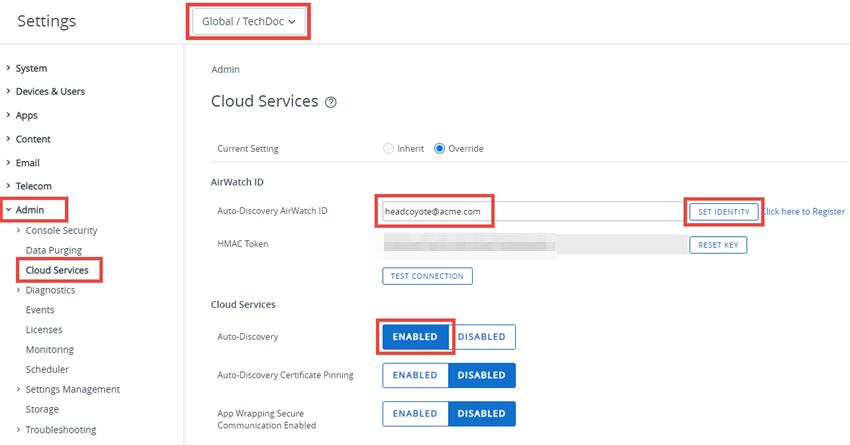
- 使用 OG 选择器移动到“客户”类型组织组。
- 导航到组与设置 > 所有设置 > 管理员 > 云服务,并启用自动发现设置。在自动发现 AirWatch ID 中输入您的登录电子邮件地址并选择设置身份。
- 如果需要,可以导航到 https://my.workspaceone.com/set-discovery-password 为自动发现服务设置密码。在您登记和选择设置标识后,HMAC 令牌会自动填充。单击测试连接以确认连接是否正常。
- 启用自动发现证书绑定选项,上传您的证书并将证书与自动发现功能绑定。您可以查看现有证书的有效日期和其他信息,还可以替换和清除这些现有的证书。
- 选择添加证书,会显示名称和证书设置。输入您要上传的证书的名称,然后选择上传按钮,并选择您设备上的证书。
- 选择保存以完成自动发现设置。
后续操作:指示自行注册的最终用户选择电子邮件地址选项进行身份验证,而不要输入环境 URL 和组 ID。当用户使用电子邮件地址注册设备时,这些设备将注册到相关用户帐户在注册组织组中所列的同一个组。
其他注册工作流
在某些特殊情况下,您可以针对特定组织和部署调整 Workspace ONE UEM 的注册流程。对于每种其他注册选项,最终用户均需使用本指南中“必填信息”部分详细描述的凭证。
- 多域环境 - 当登录名符合以下格式时,在单域和多域环境中支持注册登录名:domain\username。
- Kiosk 模式和 Kiosk 设计器 – Windows 桌面最终用户可以在 Kiosk 模式下配置其桌面设备。用户还可以在 Workspace ONE UEM Console 中使用 Kiosk 设计器来创建多应用 Kiosk。
- 通知提示注册 – 最终用户收到一个内含注册 URL 的通知(电子邮件和短信),然后输入其组 ID 和登录凭证。当最终用户接受使用条款 (TOU) 时,设备将自动注册并配置所有 MDM 功能和内容。本次接受内容将包括 Workspace ONE UEM 服务器中的特定应用和功能。
- 单击注册 – 在这一工作流(适用于基于 Web 的注册)中,管理员会向用户发送 Workspace ONE UEM 生成的令牌以及注册链接 URL。用户只需选择提供的链接即可对设备进行身份验证和注册,使其成为对最终用户而言最便捷的注册流程。您可以通过设置过期时间来确保此方法的安全。
- Web 注册 – 有一个可选的欢迎屏幕,管理员可通过向活跃环境附加“/enroll/welcome”来调用 Web 注册。例如,通过向参与 Web 注册的用户提供 URL https://your_custom_environment**/enroll/welcome**,他们会看到“欢迎使用 Workspace ONE UEM”屏幕。通过此屏幕中的选项,可使用电子邮件地址或组 ID 进行注册。Web 注册选项适用于 Workspace ONE UEM 版本 8.0 及更高版本。
- 双因素身份验证 – 在这一工作流中,管理员发送由 Workspace ONE UEM 生成的同一注册令牌,但用户还必须输入其登录凭证。此方法与“单击注册”方法一样简单,但会额外增加一级安全。此额外安全措施要求用户输入其唯一凭证。
- 最终用户登记 – 用户登录进入自助服务门户 (SSP) 并登记自己的设备。登记完毕后,系统会向最终用户发送一封内含注册 URL 和登录凭证的电子邮件。此工作流假定管理员还没有为企业设备库执行过设备登记。它还假定您需要注册企业设备,以便管理员可以跟踪注册状态。此外,最终用户注册还意味着企业设备可与用户购买的设备一起使用。
- 单用户设备注册预备 – 由管理员代表一位最终用户注册设备。这种方法对那些需要为整个团队或团队中某个成员设置多台设备的管理员很有用。因为这种方法可以让最终用户在注册自己的设备时省时省力。管理员还可以配置和注册设备,并将其直接邮寄给异地的用户。
- 多用户设备注册预备 – 管理员注册由多位用户使用的设备。分别为每台设备注册并预置一套特定功能,用户只有在使用唯一凭证登录后才能访问这些功能。